Heim >häufiges Problem >Was soll ich tun, wenn Win10 keinen GPU-Plan hat? Lösung für Win10 ohne GPU-Plan
Was soll ich tun, wenn Win10 keinen GPU-Plan hat? Lösung für Win10 ohne GPU-Plan
- PHPznach vorne
- 2023-07-09 22:09:111899Durchsuche
Tatsächlich gibt es im Win10-System ein hardwarebeschleunigtes GPU-Programm. Wenn das Einschalten dieses Funktionsmoduls es unserem Computersystem ermöglichen kann, seine eigenen Eigenschaften schneller zu aktivieren, wie kann man es dann einschalten? Sehen wir uns unten an, wie man es mit dem Editor öffnet.
Lösung für Win10 ohne GPU-Plan
1 Zuerst öffnen wir das Ausführen-Dialogfeld über die Tastenkombination „win+r“, geben den Befehl „regedit“ ein und drücken zur Bestätigung die Eingabetaste; . Als nächstes öffnen wir nacheinander:
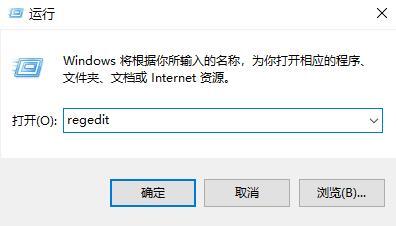
3. Dann öffnen wir „hwschmode“ auf „2“ und starten dann das System neu System Halten Sie dann die Tastenkombination „win+i“ gedrückt, um die Windows-Einstellungen zu öffnen, und wählen Sie die Option „System“ aus. Klicken Sie dann auf die Option „Anzeigen“ im Taskleistensymbol
6. Klicken Sie abschließend rechts auf „Grafikeinstellungen“, um den „Hardware-Beschleunigungs-GPU-Plan“ zu finden.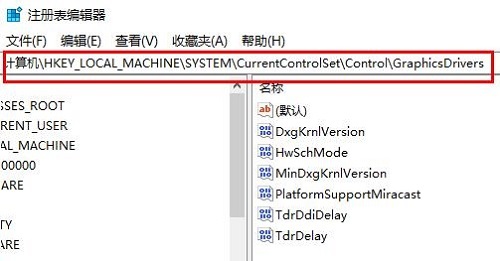
Das obige ist der detaillierte Inhalt vonWas soll ich tun, wenn Win10 keinen GPU-Plan hat? Lösung für Win10 ohne GPU-Plan. Für weitere Informationen folgen Sie bitte anderen verwandten Artikeln auf der PHP chinesischen Website!

